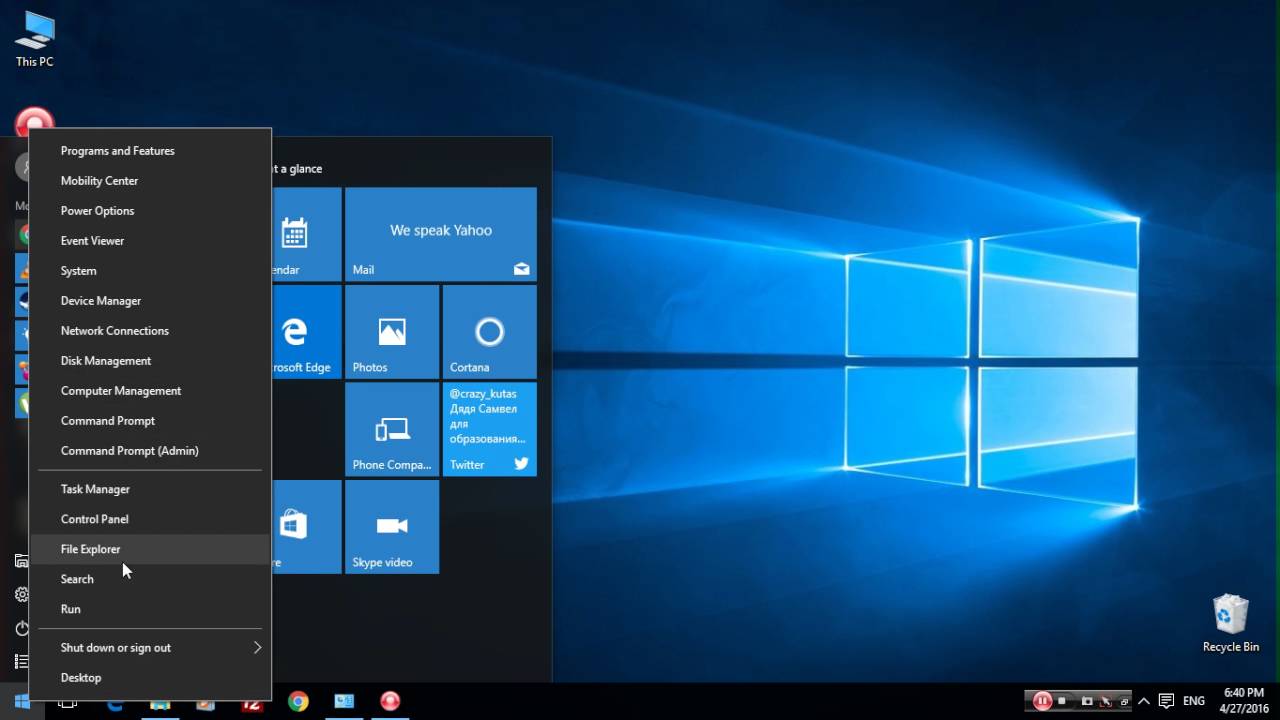Windows 10’da Denetim Masası’nı Açmanın 5 Yolu
Windows 10’da klasik Denetim Masası bulmaya mı çalışıyorsunuz? Denetim Masası nerede bulunur ve Windows 10 bilgisayarınızda Denetim Masası nasıl açılır? İşte deneyebileceğiniz 5 yol.
Başlat Menüsünden Denetim Masası’nı Açın
- Denetim Masası’nı bulmanın en hızlı yollarından biri Başlat menüsünü kullanmaktır, Windows 10’da klasik Denetim Masası’nı bulmak için arama kutusunda Denetim Masası’nda arama yapmanız yeterlidir.
- Windows tuşuna basın ve Başlat menüsünün sol tarafındaki Ayarlar dişli simgesine tıklayın. Başlat menüsünü açmak için Windows + X klavye kısayoluna da basabilirsiniz.
- Arama kutusuna Denetim Masası yazın ve Denetim Masası penceresini açmak için enter tuşuna basın. Doğrudan görev çubuğundaki arama kutusuna da basabilir ve yazabilirsiniz.
Tüm Ayarlardan Kontrol Panelini Açın
Denetim Masası’nı açmanın başka bir hızlı yolu, Windows 10 Tüm Ayarlar arama kutusunu kullanmaktır. İşte onu bulmak için yapabilecekleriniz.
- Windows + I klavye kısayoluna basarak Windows Ayarlarını başlatın. Ayrıca, sağ alt köşedeki bildirim simgesine ve Tüm Ayarlar’a tıklayabilir veya Başlat menüsünden Windows Ayarlarını başlatabilirsiniz.
- Ayarlar penceresindeki arama kutusunu kullanın, açmak için Denetim Masası yazın.
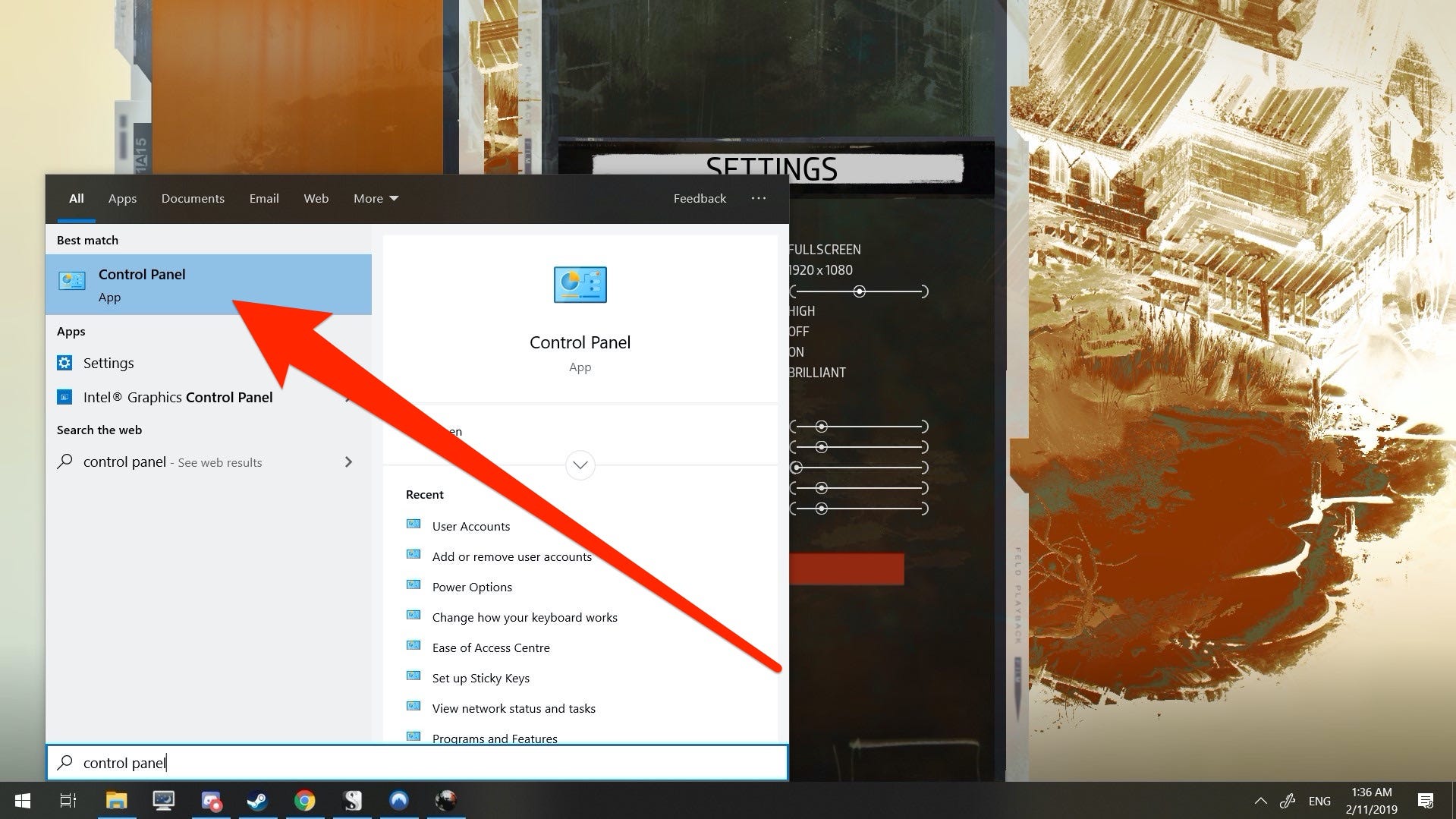
Masaüstünden Denetim Masası’nı Açın
Denetim Masası’na Bu PC Özellikleri’nden de erişilebilir veya Bilgisayarım Özellikleri’nin Windows kullanıcıları için daha tanıdık gelmesini söyleyebilirsiniz. Bu PC’yi Denetim Masası’nı açmak için Masaüstünde veya dosya gezgininde kullanabilirsiniz.
- Masaüstünde, Bu PC’ye sağ tıklayın ve Özellikler’i seçin.
- Adres çubuğunda bulunan Denetim Masası’na tıklayın. Ayrıca dosya gezgininde Bu PC’ye sağ tıklayabilir ve Özellikler’i seçerek Denetim Masası’nı bulabilirsiniz.
Çalıştır Komutu kullanarak Kontrol Panelini Açın
Bu yeterli değilse Çalıştır komutu, Pencerenin Denetim Masasını bulmanıza yardımcı olabilir, tek yapmanız gereken Denetim Masası’na girip Enter tuşuna basmaktır.
- Çalıştır komutunu açmak için Windows + R klavye kısayoluna basın. Ayrıca Başlat menüsü arama kutusunu kullanabilir ve Çalıştır komutunu açmak için içine Çalıştır yazabilirsiniz.
- Çalıştır kutusuna Denetim Masası yazın ve Tamam / Gir’e basın. Bu, Windows 10 PC’nizde Denetim Masası’nı başlatacaktır.
CMD / PowerShell kullanarak Denetim Masası’nı Açın
Yapmak isteyeceğiniz son şey, Komut İstemi’ni veya Windows PowerShell’i kullanarak kontrol panelini açmaktır. Başka hiçbir kısayol yardımcı olmazsa, Microsoft geleneksel Kontrol Panelini tamamen kaldırana veya Windows 10’da başka bir şeyle değiştirene kadar bu her zaman işe yarar.
- Başlat menüsü arama kutusuna CMD yazın veya Windows + X kısayolunu kullanın ve CMD veya PowerShell yazın. Kontrol Panelini bir kez açtıktan sonra bulmak için her iki aracı da kullanabilirsiniz.
- CMD / PowerShell Denetim Masası yazın ve Windows 10 bilgisayarınızda Denetim Masası’nı açmak için Enter tuşuna basın.